



  |   |
| 1 | Заредете подложката (вж. Зареждане на изрезки от вестници, снимки и други важни документи). | ||||||||
| 2 | Щракнете върху иконата Ще се покаже прозорецът ControlCenter4. | ||||||||
| 3 | Изберете раздела Сканиране. 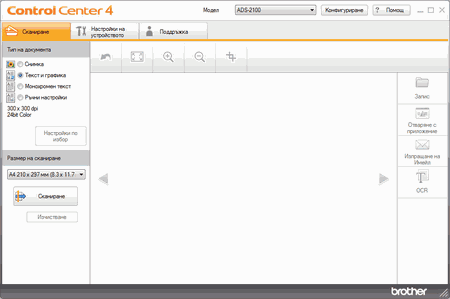 | ||||||||
| 4 | Изберете Ръчни настройки в опцията Тип на документа и след това щракнете върху бутона Настройки по избор. Ще се покаже диалоговият прозорец Настройки по избор за сканиране. 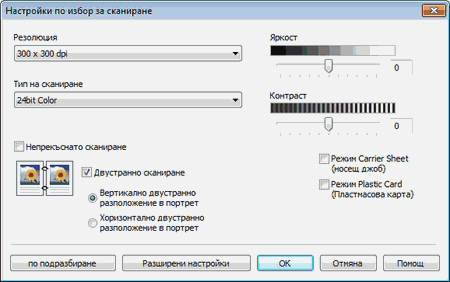 | ||||||||
| 5 | Отметнете Режим Carrier Sheet (носещ джоб). | ||||||||
| 6 | Конфигурирайте другите настройки, ако е необходимо (вж. Потребителски настройки за сканиране). | ||||||||
| 7 | Изберете размер за сканиране, различен от Автоматично, от падащия списък Размер на сканиране. | ||||||||
| 8 | Щракнете върху бутона | ||||||||
| 9 | Направете някое от следните неща:
|
  |   |